ใช้ไดรฟ์ CD หรือ DVD จากคอมพิวเตอร์เครื่องอื่นกับ Mac ของคุณ
คุณสมบัติแผ่นดิสก์ระยะไกลของ Mac ช่วยให้คุณใช้ไฟล์ที่เก็บไว้บน CD หรือ DVD ที่โฮสต์จากคอมพิวเตอร์เครื่องอื่นได้
การแชร์ดิสก์
หาก Mac ของคุณไม่ได้มาพร้อมกับออปติคอลไดรฟ์ในตัวและคุณจำเป็นต้องใช้ CD หรือ DVD คุณสามารถเชื่อมต่อไดรฟ์ภายนอกเหมือนใน Apple USB SuperDrive คุณยังสามารถแชร์ดิสก์จากออปติคอลไดรฟ์ของ Mac เครื่องอื่น หรือจากคอมพิวเตอร์ Windows เครื่องอื่นที่ติดตั้งการตั้งค่าการแชร์แผ่น DVD หรือ CD ไว้ การแชร์แผ่น DVD หรือ CD ช่วยให้คุณสามารถเข้าถึงเอกสารที่จดเก็บไว้บนดิสก์ และอนุญาตให้คุณติดตั้งซอฟต์แวร์บางรายการได้
การแชร์แผ่น DVD หรือ CD ไม่ได้ออกแบบมาสำหรับสื่อออปติคอลบางชนิด เชื่อมต่อออปติคอลไดรฟ์ที่เข้ากันได้กับ Mac ของคุณโดยตรงหากจำเป็นต้องใช้หนึ่งในดิสก์ต่อไปนี้
CD เสียง
ภาพยนตร์ Blu-ray หรือ DVD
ดิสก์ที่ป้องกันการคัดลอก (อย่างเช่น ดิสก์เกม)
CD หรือ DVD ที่บันทึกได้ที่คุณต้องการต้องการเขียนหรือลบ
ดิสก์ติดตั้ง Microsoft Windows
หากคุณมีดิสก์ติดตั้ง Microsoft Windows ที่คุณต้องการใช้งานกับ Boot Camp คุณสามารถสร้างอิมเมจดิสก์ของดิสก์นี้แล้วคัดลอกไปยังแฟลชไดรฟ์ USB เพื่อการติดตั้งแทนได้
การตั้งค่า Mac เพื่อแชร์ดิสก์
หากต้องการแชร์ดิสก์จาก Mac ที่มีออปติคอลไดรฟ์ในตัวหรือภายนอก ให้ใช้ขั้นตอนเหล่านี้
บน Mac ที่มีออปติคอลไดรฟ์ เลือกการตั้งค่าระบบจากเมนู Apple
คลิกไอคอนการแชร์ในหน้าต่างการตั้งค่าระบบ
ตรวจสอบให้แน่ใจว่าได้ป้อนชื่อที่คุณสามารถจำได้ง่ายในช่องชื่อคอมพิวเตอร์
เปิดใช้งานช่องทำเครื่องหมายสำหรับการแชร์แผ่น DVD หรือ CD
คุณยังสามารถจำกัดได้ว่าใครบ้างที่สามารถเข้าถึงออปติคอลไดรฟ์ของคุณได้โดยเลือก "ถามฉันก่อนอนุญาตให้ผู้อื่นใช้ไดรฟ์ DVD ของฉัน"
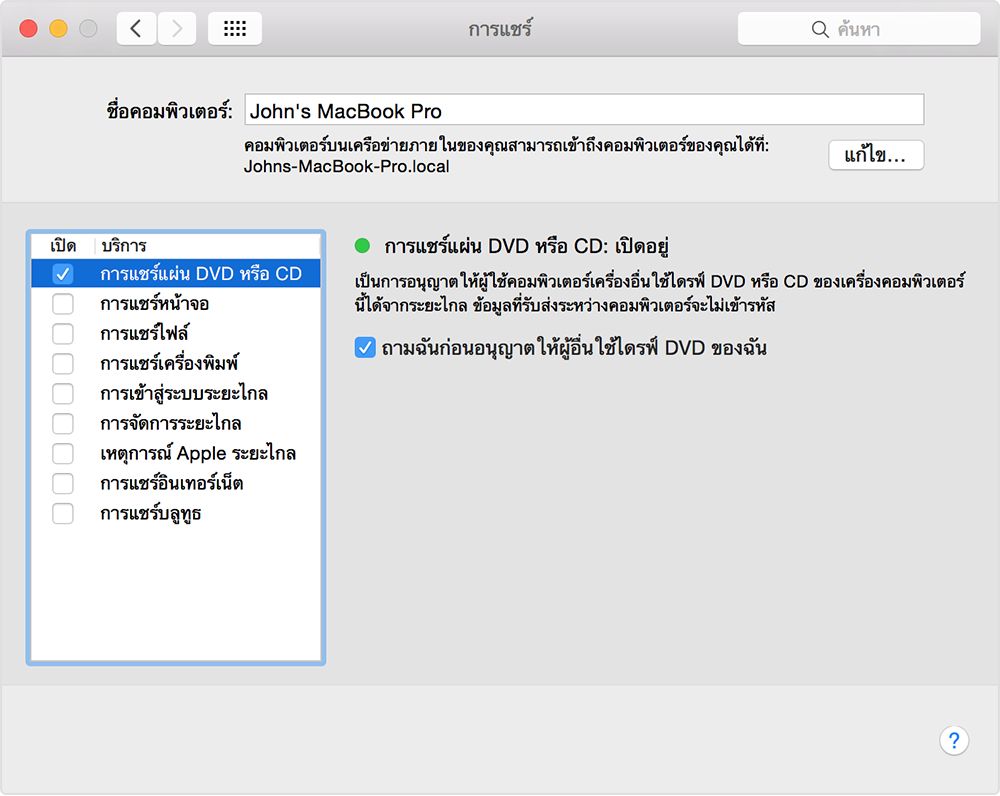
การตั้งค่า PC ที่ใช้ Windows เพื่อแชร์ดิสก์
หากต้องการแชร์ดิสก์จาก PC ที่ใช้ Windows ที่มีออปติคอลไดรฟ์ในตัวหรือภายนอก ให้ใช้ขั้นตอนเหล่านี้
ดาวน์โหลดและติดตั้งอัพเดทการแชร์แผ่น DVD หรือ CD เวอร์ชั่น 1.0 สำหรับ Windows
จากแผงควบคุม ให้เปิด "ฮาร์ดแวร์และเสียง"
คลิก "ตัวเลือกการแชร์แผ่น DVD หรือ CD"
เลือกช่องทำเครื่องหมายสำหรับการแชร์แผ่น DVD หรือ CD
คุณยังสามารถจำกัดได้ว่าใครบ้างที่สามารถเข้าถึงออปติคอลไดรฟ์ของคุณได้โดยเลือก "ถามฉันก่อนอนุญาตให้ผู้อื่นใช้ไดรฟ์ DVD ของฉัน"
หากคุณกำลังแชร์ดิสก์จากคอมพิวเตอร์ Windows และ PC ของคุณมีการเปิดใช้งานซอฟต์แวร์ไฟร์วอลล์ไว้ ให้ตรวจสอบว่าได้อนุญาตการเข้าถึงโปรแกรมดังต่อไปนี้จากไฟร์วอลล์ของคุณแล้ว
ODSAgent
RemoteInstallMacOSX
ใช้ CD หรือ DVD ที่แชร์
หลังจากคุณเปิดใช้งานการแชร์แผ่น DVD หรือ CD แล้ว คุณสามารถใช้ออปติคอลไดรฟ์ของคอมพิวเตอร์เครื่องนั้นได้ทุกเมื่อ โดยใส่ดิสก์ลงในออปติคอลของคอมพิวเตอร์ที่ถูกแชร์อยู่ จากนั้นดิสก์ควรที่จะใช้งานได้บน Mac ที่เชื่อมต่ออยู่กับเครือข่ายเดียวกัน
บน Mac ที่ไม่มีออปติคอลไดรฟ์ ให้เปิดหน้าต่าง Finder
เลือกดิสก์ระยะไกลในส่วนอุปกรณ์ของแถบด้านข้าง คุณควรจะเห็นคอมพิวเตอร์ที่เปิดใช้งานการแบ่งปันแผ่น DVD หรือ CD
ดับเบิ้ลคลิกที่ไอคอนคอมพิวเตอร์ จากนั้นคลิกเชื่อมต่อ เพื่อดูเนื้อหาของ CD หรือ DVD ที่สามารถใช้งานได้จากคอมพิวเตอร์เครื่องนั้น
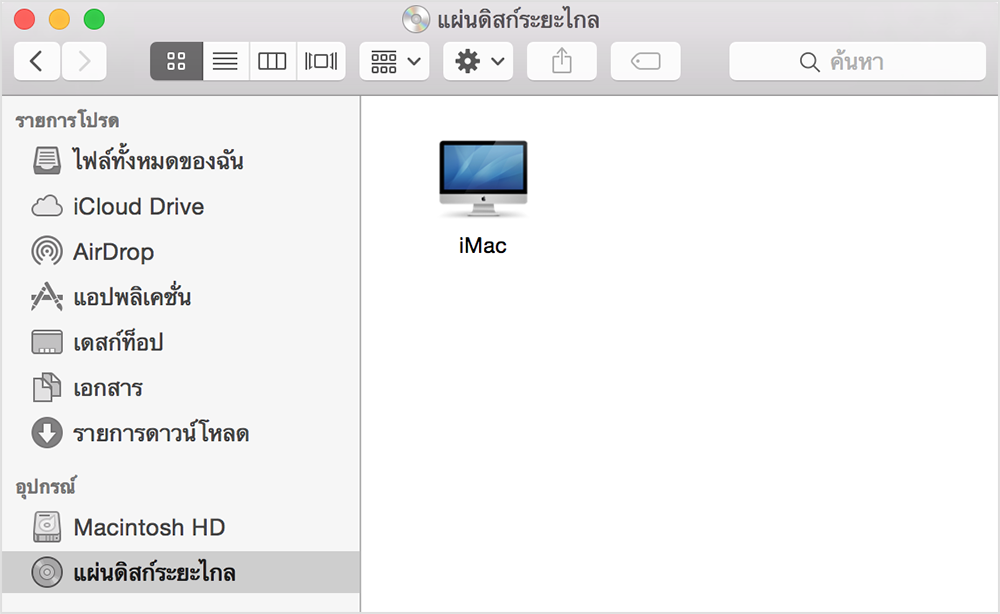
หากคุณไม่สามารถใช้ดิสก์ที่แชร์ได้
หาก Mac ของคุณมาพร้อมกับออปติคอลไดรฟ์ภายในอยู่แล้ว หรือเชื่อมต่อออปติคอลไดรฟ์ภายนอกอยู่ คุณจะไม่เห็นคุณสมบัติดิสก์ระยะไกลปรากกฏใน Finder หรือแอพอื่น
หากคุณกำลังใช้งานดิสก์ที่เข้ากันได้และคุณไม่เห็นจากดิสก์ระยะไกล ทำให้แน่ใจว่าเปิดการแชร์คอมพิวเตอร์อยู่ เชื่อมต่ออยู่กับเครือข่ายเดียวกันกับ Mac ของคุณ และมี CD หรือ DVD ที่เข้ากันได้ในออปติคอลไดรฟ์ หากคุณเปิดใช้งานตัวเลือกให้ขออนุญาตก่อนการใช้งานไดรฟ์ คลิกยอมรับบนคอมพิวเตอร์ที่กำลังแชร์ออปติคอลไดรฟ์อยู่
การให้ข้อมูลเกี่ยวกับผลิตภัณฑ์ที่ไม่ได้ผลิตโดย Apple หรือเว็บไซต์อิสระที่ Apple ไม่ได้ควบคุมหรือทดสอบไม่ถือเป็นการแนะนำหรือการรับรองใดๆ Apple จะไม่รับผิดชอบในส่วนที่เกี่ยวข้องกับการเลือก ประสิทธิภาพการทำงาน หรือการใช้งานเว็บไซต์หรือผลิตภัณฑ์ของบริษัทอื่น Apple ไม่รับรองความถูกต้องหรือความน่าเชื่อถือของเว็บไซต์ของบริษัทอื่น โปรดติดต่อผู้จำหน่ายหากต้องการข้อมูลเพิ่มเติม